Hvernig á að fjarskipta í Pokemon Go á öruggan hátt
27. apríl 2022 • Skrá til: Allar lausnir til að láta iOS&Android keyra Sm • Reyndar lausnir
„Í síðustu viku notaði ég staðsetningarforrit til að prófa Pokemon GO fjarflutningshakkið, en reikningurinn minn fékk skuggabann. Ég vil ekki eiga á hættu að missa prófílinn minn þar sem ég hef lagt svo hart að mér að ná stigi 40 á Pokemon Go. Svo hvernig get ég prófað mismunandi Pokémon Go fjarflutningsstaði án þess að setja reikninginn minn í hættu?“
Ef þú ert líka venjulegur Pokémon Go spilari, þá getur svipuð fyrirspurn valdið þér áhyggjum. Margir notendur reyna Pokémon Go fjarflutningshakka til að breyta staðsetningu þeirra og ná fleiri Pokémonum. Því miður getur Niantic greint skyndilega breytingu á staðsetningu okkar stundum og bannað prófílinn þinn. Til að sigrast á þessu þarftu að prófa PokeGo++ fjarflutningsaðgerðina eða önnur skopstælingarforrit vandlega. Ég mun ræða það sama og fullt af öðrum Pokémon Go fjarflutningsaðgerðum í þessari handbók.
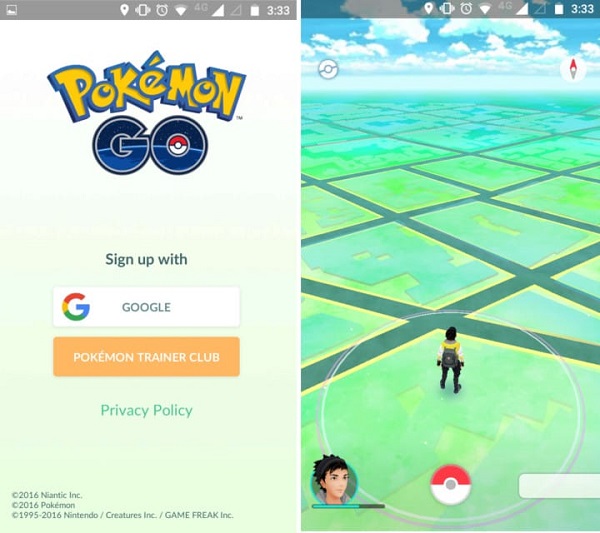
Part 1: Staðsetning Spoofers vs VPN vs PokeGo++: Hver er munurinn?
Helst eru þrjár helstu leiðir til að framkvæma Pokémon Go fjarflutning á Android eða iOS tæki. Ef þú hefur aldrei reynt að breyta staðsetningu þinni á Pokemon Go, byrjaðu á því að kynna þér þessa valkosti fyrst.
Staðsetning Spoofers
Staðsetningarspoofer er helst hvaða farsíma- eða borðtölvuforrit sem er sem getur þegar í stað breytt núverandi staðsetningu tækisins þíns. Til að gera þetta þarftu Pokémon fjarflutningsstaðsetningar eða hnit. Notendur geta bara sleppt pinnanum á hvaða stað sem er á kortinu til að gera GPS skopstælingar. Android notendur þurfa ekki að róta tækin sín og geta einfaldlega hlaðið niður GPS skopstælingum (fölsuð staðsetning) forriti frá Play Store ókeypis.
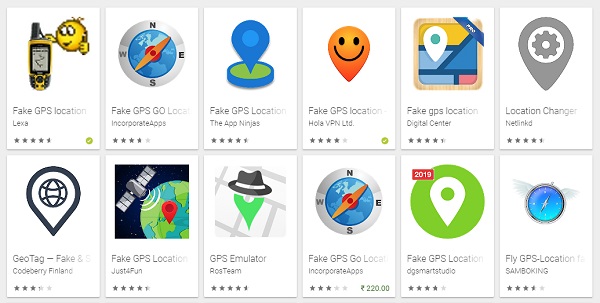
Þó að þau séu auðveldari í notkun eru líkurnar á að Niantic greini nærveru þeirra líka miklar.
Sýndar einkanet
Sýndar einkanet hafa verið til í meira en áratug núna þar sem þau leyfa okkur að komast á internetið á öruggan hátt. VPN myndi virka sem aukalag á netkerfi tækisins þíns og vernda upprunalega IP tölu þess. Þú getur líka fengið aðgang að tiltækum stað í VPN fyrir Pokémon Go fjarflutningshakkið. Það eru fullt af ókeypis og greiddum VPN forritum fyrir iOS/Android sem þú getur hlaðið niður úr App/Play Store.
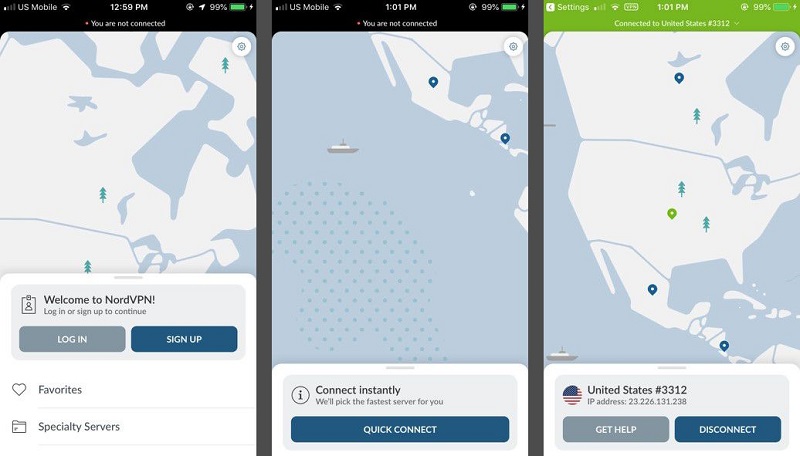
Þeir eru mjög öruggir og að mestu leyti ekki uppgötvaðir af Niantic. Eina vandamálið er að þú myndir vera fastur á takmörkuðum stöðum sem VPN býður upp á varðandi netþjóna þess. Ólíkt fölsuðu GPS appi geturðu ekki haft allan heiminn til að skemma staðsetningu þína við.
PokeGo ++
PokeGo++ er fíngerð útgáfa af Pokemon Go forritinu sem keyrir á jailbroken tækjum. Þú getur halað niður forritinu frá þriðja aðila uppsetningarforriti eins og TuTu eða Cydia á tækinu þínu. Burtséð frá grunneiginleikum Pokemon Go, býður það einnig upp á fullt af járnsögum. Til dæmis geturðu framkvæmt Pokémon Go fjarflutning handvirkt, gengið hraðar, klekjað út fleiri egg og gert svo margt fleira.
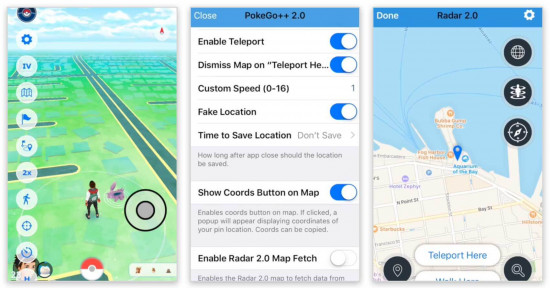
Rétt eins og öll ofangreind Pokémon Go fjarflutningshakk getur Niantic einnig fundið þennan og leitt til banns reikningsins þíns.
Hluti 2: Verður að fylgja leiðbeiningum þegar fjarflutningur er í Pokemon Go
Eins og þú sérð eru svo margar áhættur tengdar Pokémon Go fjarflutningshakkinu. Þess vegna, ef þú vilt ekki ná Niantic fyrir fjarflutning, vertu viss um að fylgja þessum fyrirbyggjandi aðgerðum.
2.1 Virða niðurkælingartímann af alvöru
Niantic skilur að notendur geta spilað leikinn á ferðalögum. Hins vegar, ef staðsetningu þinni yrði breytt í þúsundir kílómetra á einni sekúndu, gæti prófíllinn þinn verið merktur. Til að forðast þetta geturðu reitt þig á niðurkölunartímaskalann Pokémon Go. Það gefur til kynna hversu mikinn tíma við þurfum að bíða áður en Pokémon Go er ræst aftur þegar staðsetningu okkar hefur verið breytt.
Óþarfur að taka fram, því lengra sem þú ferð frá upprunalegu staðsetningu þinni, því meira þarftu að bíða. Þó að það sé engin þumalputtaregla hér, mæla sérfræðingar með eftirfarandi tímalengd sem niðurkælingartíma varðandi breytta vegalengd.
- 1 til 5 km: 1-2 mínútur
- 6 til 10 km: 3 til 8 mínútur
- 11 til 100 km: 10 til 30 mínútur
- 100 til 250 km: 30 til 45 mínútur
- 250 til 500 km: 45 til 65 mínútur
- 500 til 900 km: 65 til 90 mínútur
- 900 til 13000 km: 90 til 120 mínútur
2.2 Skráðu þig út fyrir fjarflutning í Pokemon Go
Ef Pokemon Go myndi halda áfram að keyra í bakgrunni eins og þú myndir fjarskipta, þá getur það auðveldlega greint að þú hefur búið til. Þetta getur leitt til mjúks eða jafnvel tímabundins banns á reikninginn þinn. Til að gera Pokemon Go fjarflutning með góðum árangri skaltu fyrst skrá þig út af reikningnum þínum. Til að gera þetta, bankaðu bara á Pokeball á miðju heimaskjásins og farðu í stillingar hans. Skrunaðu niður og bankaðu á útskráningarmöguleikann til að skrá þig út af reikningnum þínum.
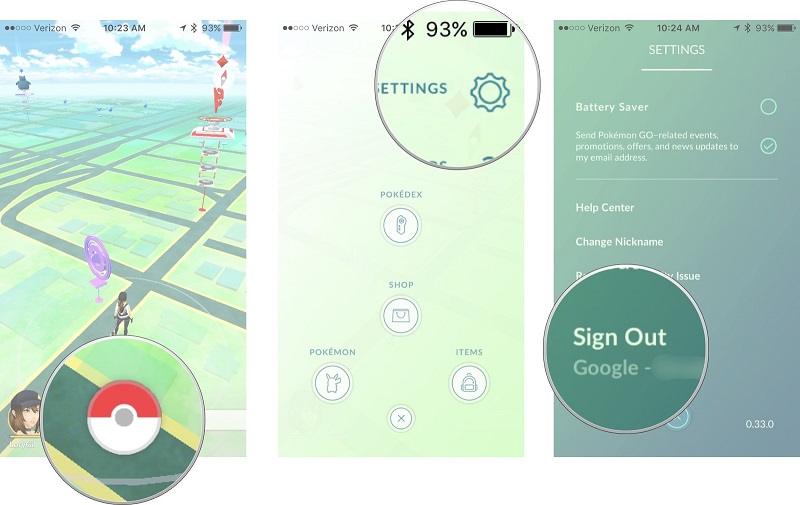
Seinna geturðu bara lokað Pokémon Go appinu frá því að keyra í bakgrunni og ræst staðsetningarforrit í staðinn. Breyttu staðsetningu þinni núna og þegar það er gert skaltu endurræsa Pokemon Go og skrá þig inn á reikninginn þinn aftur.
2.3 Virkja/slökkva á flugstillingu fyrir fjarflutning í Pokemon Go
Þetta er önnur tækni sem þú getur fylgst með til að innleiða Pokemon Go fjarflutningshakkið á öruggan hátt. Í þessu munum við taka aðstoð flugvélarstillingarinnar í símanum okkar til að fjarskipta. Þú getur haft Pokémon Go fjarflutningshnitin við höndina til að tryggja að þú breytir staðsetningu þinni á réttan hátt án þess að taka eftir því.
- Í fyrsta lagi skaltu loka Pokemon Go forritinu frá því að keyra í bakgrunni. Gakktu úr skugga um að þú sért skráður inn á reikninginn þinn (ekki útskráður).
- Nú skaltu setja símann þinn í flugstillingu með því að heimsækja stjórnstöð hans. Þú getur líka farið í stillingar þess og virkjað flugstillingu.
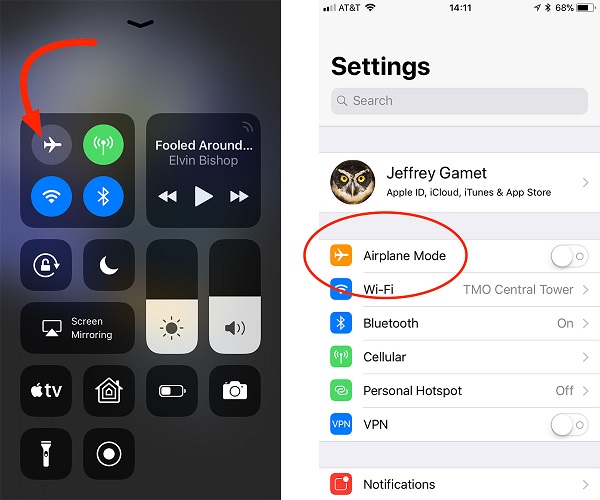
- Bíddu í smá stund og slökktu á flugstillingu rétt áður en þú ræsir PokeGo++ appið í símanum þínum. Ef þú færð villuna þegar þú skráir þig inn skaltu einfaldlega bíða í smá stund þar til hún leysist í stað þess að skrá þig út af reikningnum þínum.
- Þegar forritið hefur verið hlaðið skaltu fara í kortaviðmótið og breyta staðsetningu þinni.

2.4 Það er engin 100% ábyrgð
Vinsamlegast athugaðu að allar þessar aðferðir eru bara prófaðar og prófaðar af öðrum Pokémon Go notendum. Þó að þeir gætu virkað fyrir suma notendur myndu þeir ekki virka fyrir aðra. Það er engin 100% trygging fyrir því að þessar aðferðir myndu virka á sama hátt fyrir alla notendur. Það myndi fara mjög eftir tegund tækisins sem þú ert með og hvaða útgáfu af Pokemon Go þú ert að nota. Þess vegna, ef þú hefur nú þegar fengið mjúkt eða tímabundið bann á prófílinn þinn, þá skaltu innleiða það vandlega til að forðast varanlegt bann.
Part 3: Hvernig á að fjarskipta í Pokemon Go á iPhone?
3.1 Teleport í Pokemon Go með Dr.Fone
Ef þú átt iOS tæki, þá gætirðu skortir leiðir til að gera Pokémon Go fjarflutningshakkið. Góðu fréttirnar eru þær að með hjálp rétts tóls eins og Dr.Fone – Virtual Location (iOS) , geturðu fjarflutningur Pokémon Go með einum smelli. Forritið býður upp á kortalegt viðmót sem gerir þér kleift að breyta staðsetningu þinni á Pokemon Go með nákvæmni.
Ekki nóg með það, þú getur líka líkt eftir hreyfingu frá einum stað til annars (eða á milli mismunandi staða) á þeim hraða sem þú velur. Þannig geturðu látið Pokémon Go trúa því að þú sért að ganga á mismunandi staði og getur auðveldlega náð fleiri Pokémonum frá heimili þínu.
Svona geturðu útfært þetta Pokémon Go fjarflutningshakk á iOS (án þess að flótta símann þinn):
Skref 1: Ræstu sýndarstaðsetningarforritið
Í fyrstu geturðu bara ræst Dr.Fone forritið og frá heimili þess, opnaðu "Virtual Location" lögunina.

Tengdu nú iPhone við kerfið og smelltu á „Byrjaðu“ hnappinn til að hefja ferlið.

Skref 2: Leitaðu að staðsetningu til að fjarskipta
Þar sem viðmót Dr.Fone – Virtual Location (iOS) yrði opnað geturðu smellt á Teleport valmöguleikann í tólinu efst í hægra horninu (3 rd lögun).

Eftir það geturðu slegið staðsetninguna eða hnit hennar inn á leitarstikuna efst í vinstra horninu. Þetta mun hlaða viðkomandi staðsetningu sem þú vilt fjarskipta til á viðmótinu.

Skref 3: Sendu staðsetningu þína á Pokemon Go
Staðsetningin sem leitað var að yrði hlaðin á viðmótið og þú getur nú fært pinnana þína til að fara á nákvæma miða staðsetningu. Þegar þú ert viss skaltu bara sleppa pinnanum og smella á „Færa hingað“ hnappinn.

Þarna ferðu! Þetta mun nú breyta staðsetningu þinni í nýja spottstaðsetningu og viðmótið mun sýna það sama.

Þú getur líka farið á iPhone og skoðað nýja staðsetningu þína líka. Til að stöðva þetta Pokémon Go fjarflutningshakk geturðu bara smellt á „Stöðva hermun“ hnappinn og farið aftur í upprunalegu hnitin þín.

3.2 Fjarflutningur í Pokemon Go með iTools
Vinsamlegast athugaðu að skopstælingarforrit fyrir farsíma eins og PokeGo++ myndu aðeins virka á jailbroken tæki. Þess vegna, ef þú ert með venjulegan síma sem ekki er jailbroken, geturðu notað iTools frá ThinkSky í staðinn. Það gerir þér kleift að stjórna iPhone þínum og breyta staðsetningu hans handvirkt án þess að fara undir ratsjá. Hér er hvernig þú getur innleitt þetta Pokémon Go fjarflutningshakk á iPhone.
- Í fyrsta lagi, settu upp iTools by ThinkSky á vélinni þinni og tengdu iPhone við það. Eftir að þú ræsir forritið mun það sjálfkrafa finna tengda iPhone. Frá heimili sínu, farðu í „Virtual Location“ eiginleikann.
- Þetta mun ræsa kortalíkt viðmót á skjánum. Þú getur flett því og sleppt pinnanum hvar sem þú vilt breyta staðsetningu þinni.
- Þegar þú smellir á „Færa hingað“ hnappinn verður staðsetningu tækisins breytt. Þú getur jafnvel aftengt símann og haldið áfram að fá aðgang að breyttri staðsetningu.
- Hvenær sem þú vilt fara aftur á upprunalegan stað skaltu bara fara á sama viðmótið og smella á „Stöðva hermun“ hnappinn í staðinn.
Vinsamlegast athugaðu að við höfum notað staðsetningarforritara fyrir þetta Pokémon Go fjarflutningshakk, en þú getur líka prófað PokeGo++ eða VPN líka.
Part 4: Hvernig á að fjarskipta í Pokemon Go á Android?
Ólíkt iPhone er tiltölulega auðveldara að innleiða Pokemon Go fjarflutningshakka á Android. Þetta er vegna þess að það er engin þörf á að róta Android til að falsa staðsetningu þess eða jafnvel prófa skrifborðsforrit. Þegar þú hefur farið í Play Store geturðu fundið mikið úrval af fölsuðum GPS forritum sem virka án vandræða. Þú getur notað annað hvort þessara áreiðanlegu forrita og gert smá lagfæringar á stillingum símans þíns til að skemma staðsetningu þína.
- Til að byrja með skaltu bara opna Android símann þinn og fara í Stillingar hans > Um símann eða Stillingar > Um tæki > Hugbúnaðarupplýsingar. Leitaðu að „Build Number“ eiginleikanum og pikkaðu á hann 7 sinnum í röð til að opna valkosti þróunaraðila.
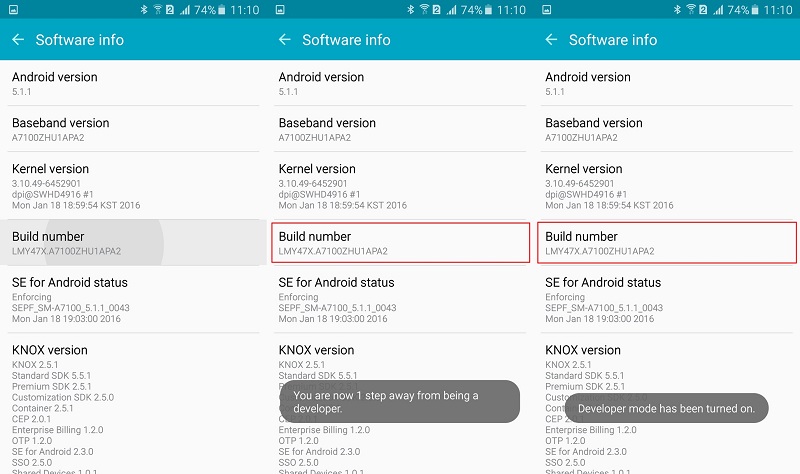
- Farðu nú aftur í stillingar þess aftur og farðu á nýopnuðu þróaða valkostina. Héðan geturðu virkjað þann möguleika að leyfa spotta staðsetningar á tækinu.
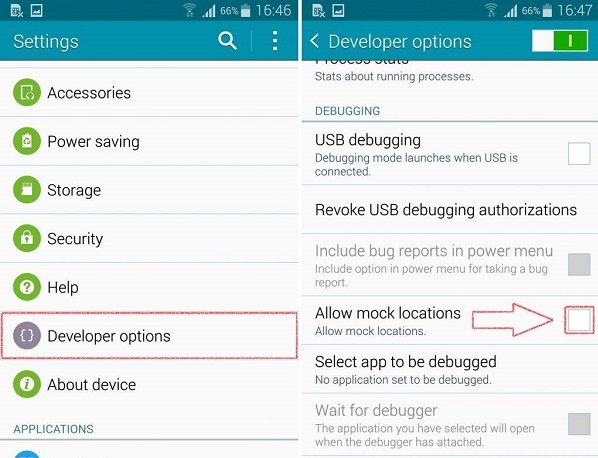
- Frábært! Nú þarftu bara að setja upp staðsetningarforrit á símanum þínum. Til dæmis hef ég prófað falsa GPS staðsetningarforritið frá Lexa sem þú getur notað ókeypis á flestum Android símum.
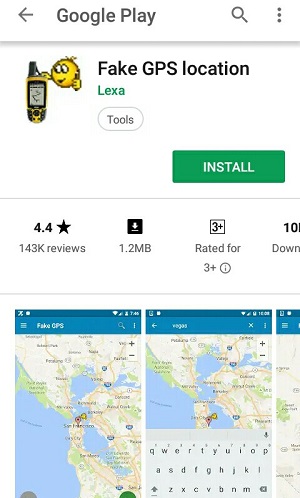
- Lokaðu Pokemon GO appinu í símanum þínum og farðu í Stillingar tækisins > Valkostir þróunaraðila. Af listanum yfir forritin sem geta hæðst að staðsetningu tækisins velurðu uppsetta Fake GPS appið.
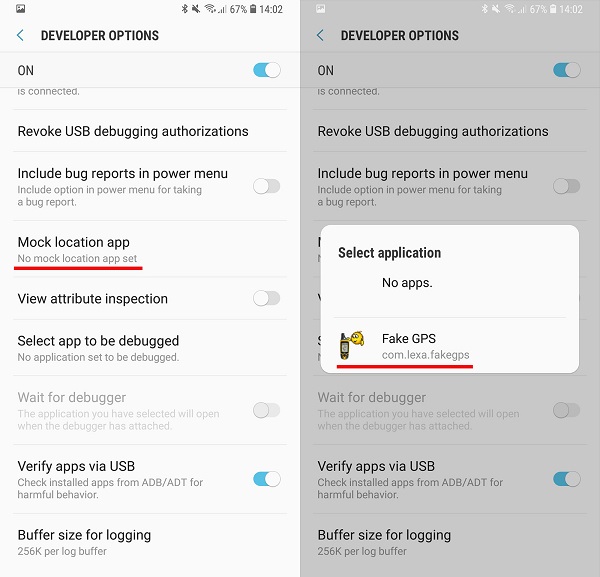
- Það er það! Nú geturðu bara ræst staðsetningarforritið og sleppt pinnanum hvar sem þú vilt. Byrjaðu skopstælinguna og bíddu í smá stund áður en þú setur Pokémon Go á símanum þínum.
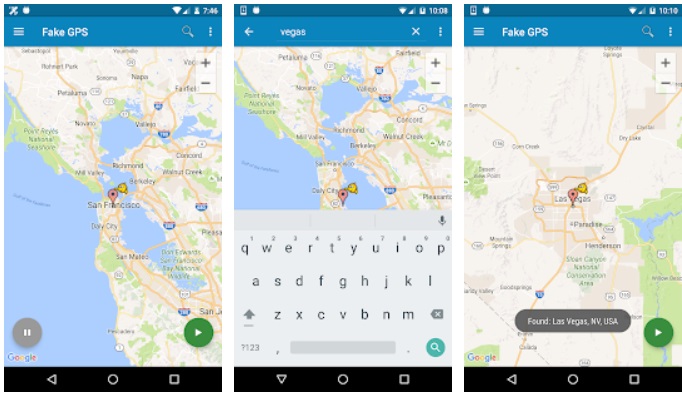
Þarna ferðu! Eftir að hafa lesið þessa handbók, myndirðu geta innleitt þetta Pokémon Go fjarflutningshakk á bæði iPhone og Android. Til að tryggja að reikningnum þínum verði ekki lokað meðan á ferlinu stendur, hef ég einnig talið upp nokkrar fyrirbyggjandi ráðstafanir sem þarf að íhuga. Svo eftir hverju ertu að bíða? Farðu á undan og notaðu staðsetningarforritara, PokeGo++ eða jafnvel VPN til að bæta leikupplifun þína eins og atvinnumaður!
Sýndarstaðsetning
- Fölsuð GPS á samfélagsmiðlum
- Fölsuð Whatsapp staðsetning
- Fölsuð mSpy GPS
- Breyttu Instagram viðskiptastaðsetningu
- Stilltu valinn starfsstaðsetningu á LinkedIn
- Fölsuð Grindr GPS
- Fölsuð Tinder GPS
- Fölsuð Snapchat GPS
- Breyta Instagram svæði/landi
- Fölsuð staðsetning á Facebook
- Breyta staðsetningu á Hinge
- Breyta/bæta við staðsetningarsíum á Snapchat
- Fölsuð GPS á leikjum
- Flg Pokemon fara
- Pokemon go stýripinninn á Android án rótar
- klekja út egg í pokemon fara án þess að ganga
- Fölsuð GPS á pokemon go
- Spoofing pokemon fara á Android
- Harry Potter öpp
- Fölsuð GPS fyrir Android
- Fölsuð GPS fyrir Android
- Fölsuð GPS á Android án rætur
- Google staðsetning breytist
- Spoof Android GPS án jailbreak
- Breyttu staðsetningu iOS tækja




James Davis
ritstjóri starfsmanna